在数字化时代,网页中蕴含着海量的结构化数据,其中表格形式呈现的数据尤为常见,无论是产品报价、财务报表还是统计年鉴,这些数据对于分析、研究和决策都具有极高的价值,如何将这些网页中的表格数据高效、准确地复制到本地,如Excel、数据库或数据分析工具中,是许多人面临的实际问题,本文将系统地介绍从基础到专业的多种方法,帮助您根据自身需求和技术背景,选择最合适的解决方案。
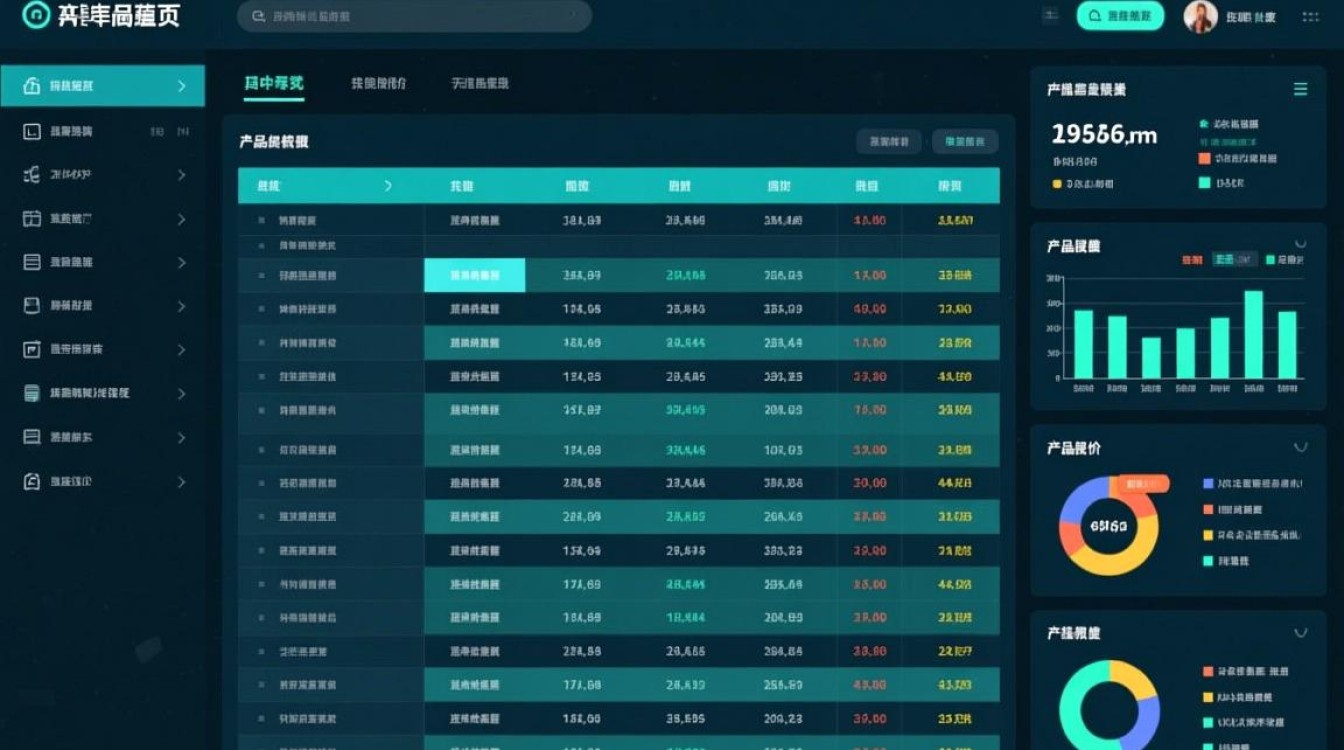
基础方法:直接复制粘贴
这是最直观、最无需任何技术背景的方法,适用于结构简单的静态表格。
操作步骤:
- 在浏览器中打开包含目标表格的网页。
- 用鼠标从表格的左上角拖动至右下角,选中整个表格内容。
- 按下快捷键
Ctrl+C(在Mac上是Cmd+C)复制。 - 打开Excel、Google Sheets或任何支持表格的文本编辑器。
- 在选定的单元格中按下
Ctrl+V(在Mac上是Cmd+V)粘贴。
优点:
- 简单快捷: 无需任何额外工具或知识,人人都能上手。
- 即时生效: 对于小型、简单的表格,效果立竿见影。
缺点:
- 格式易错乱: 网页的CSS样式复杂时,粘贴到Excel后可能出现合并单元格、字体样式混乱、数据错位等问题。
- 功能局限: 无法处理动态加载的表格(如需要滚动或点击“下一页”才能显示全部数据),如果网页并非使用标准的
<table>标签构建,而是用<div>等元素模拟表格布局,此方法几乎完全失效。
进阶方法:利用浏览器开发者工具
当直接复制粘贴无法满足需求时,浏览器内置的开发者工具提供了一个更强大、更灵活的免费选项,此方法需要一点点HTML和JavaScript知识,但并不复杂。
操作步骤:
- 在目标网页上,右键点击表格区域,选择“检查”或“检查元素”,打开开发者工具面板。
- 在“元素”面板中,HTML代码会高亮显示,找到包含整个表格的
<table>- 切换到“控制台”面板,我们可以运行JavaScript代码来提取数据。
- 输入并执行以下代码(此代码适用于标准
<table>结构):
// 1. 找到页面中的第一个表格
let table = document.querySelector('table');
// 2. 初始化一个空数组来存储数据
let data = [];
// 3. 遍历表格的每一行(tr)
for (let row of table.rows) {
let rowData = [];
// 4. 遍历行中的每一个单元格(td或th)
for (let cell of row.cells) {
// 5. 将单元格的文本内容推入行数据数组
rowData.push(cell.innerText.trim());
}
// 6. 将行数据推入总数据数组
data.push(rowData.join('t')); // 使用制表符分隔单元格
}
// 7. 将所有行数据用换行符连接,并复制到剪贴板
navigator.clipboard.writeText(data.join('n')).then(() => {
console.log('表格数据已成功复制到剪贴板!');
}); 代码执行成功后,提示信息会出现在控制台,回到Excel中直接粘贴即可,数据会以整齐的行列形式呈现。
优点:
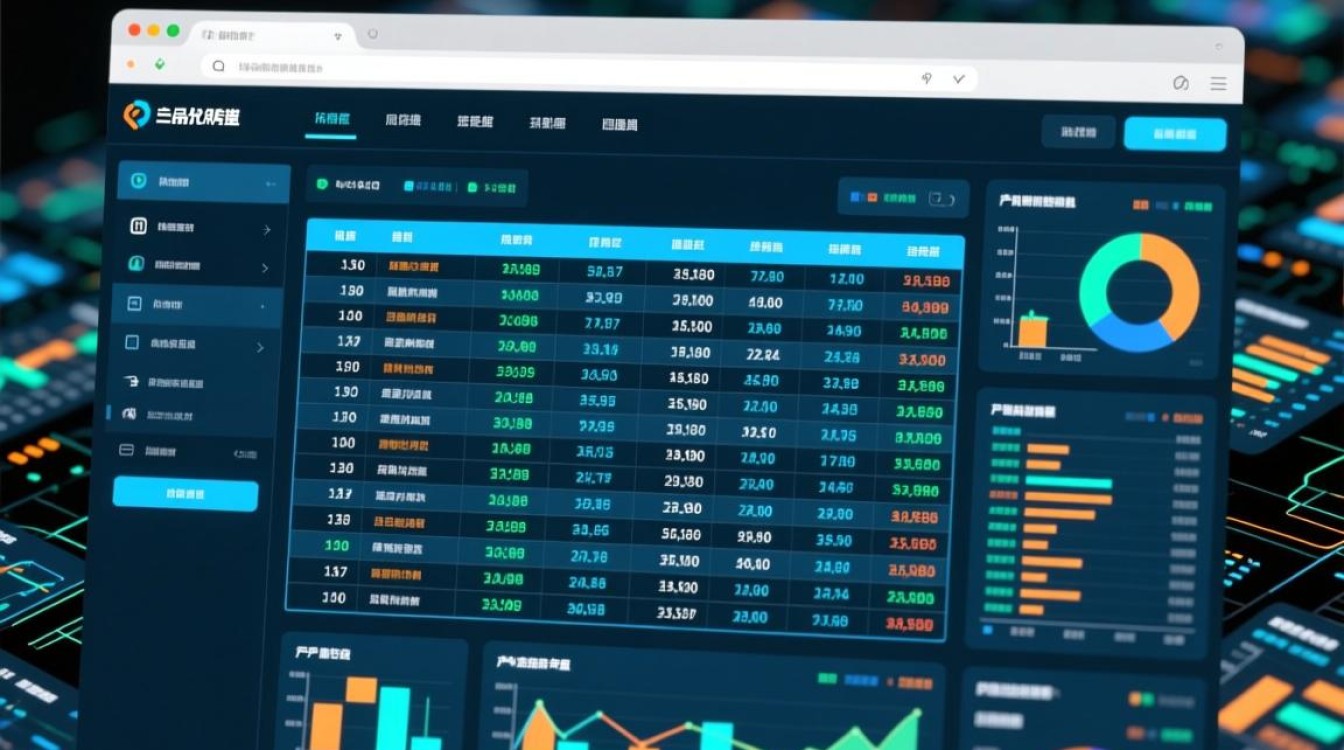
- 精准提取: 能够穿透复杂的CSS样式,直接获取纯净的文本数据。
- 免费强大: 无需安装任何软件,所有现代浏览器都自带此功能。
- 灵活性高: 可以通过修改代码来适应不同的网页结构,例如只提取特定行或列。
缺点:
- 技术门槛: 需要了解最基本的HTML和JavaScript概念。
- 操作繁琐: 对于非技术人员来说,打开控制台并运行代码具有一定的学习成本。
高效方法:使用浏览器扩展程序
对于需要频繁抓取表格数据的用户,安装专门的浏览器扩展是效率最高的选择,这些工具通常具有图形化界面,操作简单,功能强大。
推荐扩展类型: “Table Capture”、“Web Scraper”、“Data Miner”等。
通用操作流程:
- 在Chrome、Firefox等浏览器的应用商店中搜索并安装一款表格抓取扩展。
- 打开包含表格的目标网页。
- 点击浏览器工具栏上的扩展图标。
- 扩展会自动检测页面上的所有表格,并以列表形式展示。
- 选择您需要抓取的表格。
- 扩展通常提供多种导出选项,如CSV、TSV、Excel文件(.xlsx)或直接复制到剪贴板。
- 选择导出格式并点击下载或复制,数据即可被完整地保存。
优点:
- 用户友好: 图形化界面,点击几下即可完成操作,无需任何代码知识。
- 功能强大: 许多高级扩展支持处理分页表格、动态加载内容,甚至可以设置定时抓取任务。
- 格式标准: 直接导出为CSV或Excel格式,无需二次整理,可直接用于数据分析。
缺点:
- 依赖第三方: 需要安装扩展,可能存在隐私安全风险,建议选择评价高、用户量大的知名扩展。
- 部分收费: 一些功能强大的扩展可能需要付费才能解锁全部特性。
专业方法:编写爬虫脚本
当数据量巨大、抓取任务需要高度自动化和定制化时,编写网络爬虫脚本是最终的解决方案,这通常由数据分析师或开发人员来完成。
技术栈:
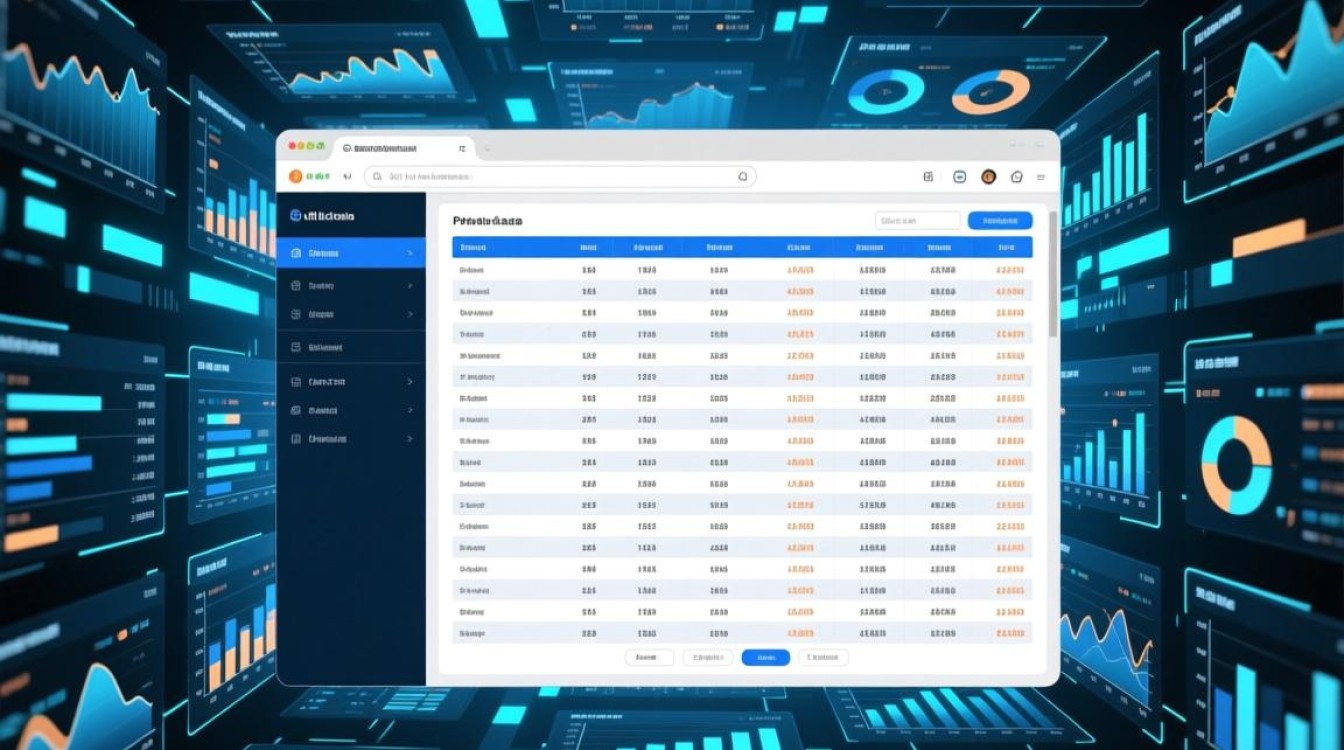
- Python 是最主流的选择,配合以下库:
Requests:用于发送HTTP请求,获取网页的HTML内容。Beautiful Soup或lxml:用于解析HTML文档,轻松定位和提取数据。Pandas:用于将提取的数据整理成DataFrame,并方便地导出为CSV、Excel或直接写入数据库。
基本流程:
- 使用
Requests库请求目标网页URL。 - 用
Beautiful Soup解析返回的HTML内容。 - 通过CSS选择器或标签定位到
<table>元素。 - 编写循环逻辑,遍历表格的所有行和列,将文本数据提取出来。
- 将数据存入列表或Pandas DataFrame中。
- 使用Pandas的
to_csv()或to_excel()方法将数据保存到本地文件。
优点:
- 极致灵活与强大: 可以处理任何复杂的网页结构,包括登录验证、异步加载、反爬虫机制等。
- 完全自动化: 可以编写脚本实现7x24小时不间断的数据采集和处理。
- 可扩展性: 轻松集成到更大的数据处理流水线中。
缺点:
- 技术要求高: 需要扎实的编程基础和对网络协议的理解。
- 开发成本: 编写、调试和维护脚本需要投入大量时间和精力。
方法对比小编总结
| 方法 | 适用人群 | 优点 | 缺点 |
|---|---|---|---|
| 直接复制粘贴 | 普通用户,一次性简单需求 | 简单快捷,无需工具 | 格式易乱,无法处理动态/非标准表格 |
| 浏览器开发者工具 | 有一定技术基础的用户 | 免费、精准、灵活 | 有技术门槛,操作相对繁琐 |
| 浏览器扩展程序 | 需要频繁抓取数据的用户 | 用户友好,功能强大,格式标准 | 依赖第三方,部分功能可能收费 |
| 编写爬虫脚本 | 开发者、数据科学家 | 极致灵活强大,完全自动化 | 技术要求高,开发成本大 |
相关问答FAQs
为什么我复制粘贴的表格到Excel里格式全乱了,所有数据都挤在一列里?
解答: 这种情况通常是因为网页的表格并非使用标准的<table>、<tr>、<td>标签构建,而是通过<div>和CSS样式来模拟表格布局,浏览器在复制时,无法识别这种“伪表格”的行列关系,只能将文本作为一个整体复制,直接复制粘贴会失效,解决方法是采用更高级的手段,如使用浏览器开发者工具编写JavaScript代码来强制提取文本并按行列组织,或者使用功能强大的浏览器扩展程序,它们通常能更好地识别这类复杂布局。
如果表格数据有很多页,需要一页一页地复制吗?有没有更高效的办法?
解答: 手动一页一页复制显然是低效且容易出错的,针对分页表格,有更高效的解决方案,一些优秀的浏览器扩展程序(如Web Scraper)内置了处理分页的功能,你可以通过简单配置让它在抓取完第一页后自动点击“下一页”并继续抓取,直到最后一页,如果你选择编写爬虫脚本,可以在代码中实现一个循环,通过分析“下一页”按钮的链接规律(例如URL中的页码参数),自动请求所有页面的数据并合并,这是处理大规模分页数据最可靠和自动化的方式。
【版权声明】:本站所有内容均来自网络,若无意侵犯到您的权利,请及时与我们联系将尽快删除相关内容!


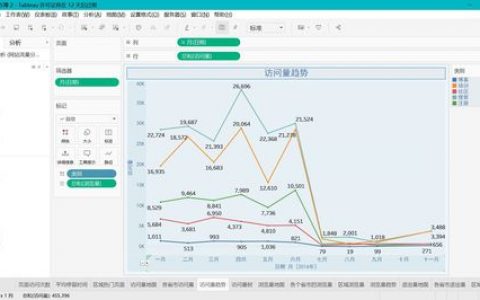



发表回复